Page 1
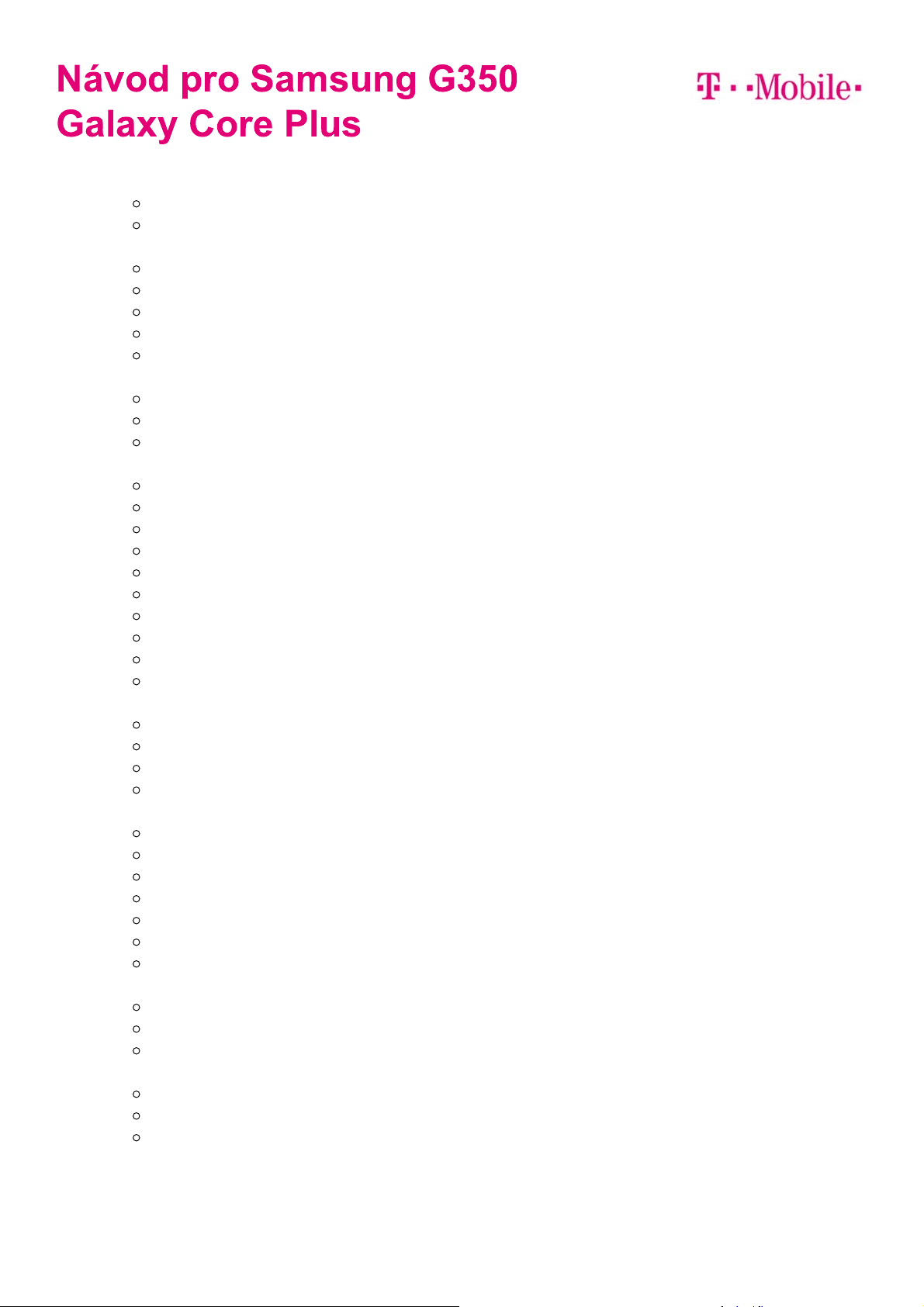
Aplikace
1.
Založení účtu v Google Play
Vyhledání a stažení aplikace
Internet
2.
Nastavení internetu v ČR
Nastavení internetu v zahraničí
Přihlášení a odhlášení Wi-Fi sítě
Zapnutí / Vypnutí přístupového bodu
Nastavení e-mailu
Zabezpečení
3.
Změna PIN kódu
Zamknutí a odemknutí telefonu
Zapnutí PIN kódu
Ostatní
4.
Identifikace volajícího (CLIP/CLIR)
Nastav. kontaktů v seznamu pevné volby
Pevná volba
Bluetooth - odesílání obrázků
Bluetooth - spárování přístrojů
Reset přístroje do továrního nastavení
Budík
Zapnutí / Vypnutí Bluetooth
Přidání ikon na plochu
Změna pozadí displeje
SMS a MMS
5.
Nastavení MMS
Nastavení tónů
Upozornění o doručení SMS
Nastavení střediska zpráv
Volán í
6.
Čekání na lince
Hlasitý hovor
Zobrazení kontaktů při volání
Zobrazení klávesnice při volání
Nastavení hlasitosti hovoru
Číslo hlasové schránky
Nastavení vyzvánění
Kontakty
7.
Upravení kontaktu včetně fotky
Založení nového kontaktu
Kopírování ze SIM karty do telefonu
Základní nastavení telefonu
8.
Zapnutí telefonu a PIN
Vložení paměťové karty
Vložení SIM karty a baterky
1
Page 2

Vložení SIM karty a baterky
Z telefonu sundáte zadní
1.
kryt.
Vyndáte baterku a SIM
2.
kartu umístíte na
vyznačené místo na
obrázku.
Vložení paměťové karty
Poté vložíte zpět
3.
baterku.
Zacvaknete zadní kryt a
4.
je hotovo. :-)
Nejprve sundáte zadní
1.
kryt telefonu.
Paměťovou
2.
kartu vložíte na
vyznačené místo.
Nakonec zacvaknete
3.
zpět zadní kryt.
2
Page 3
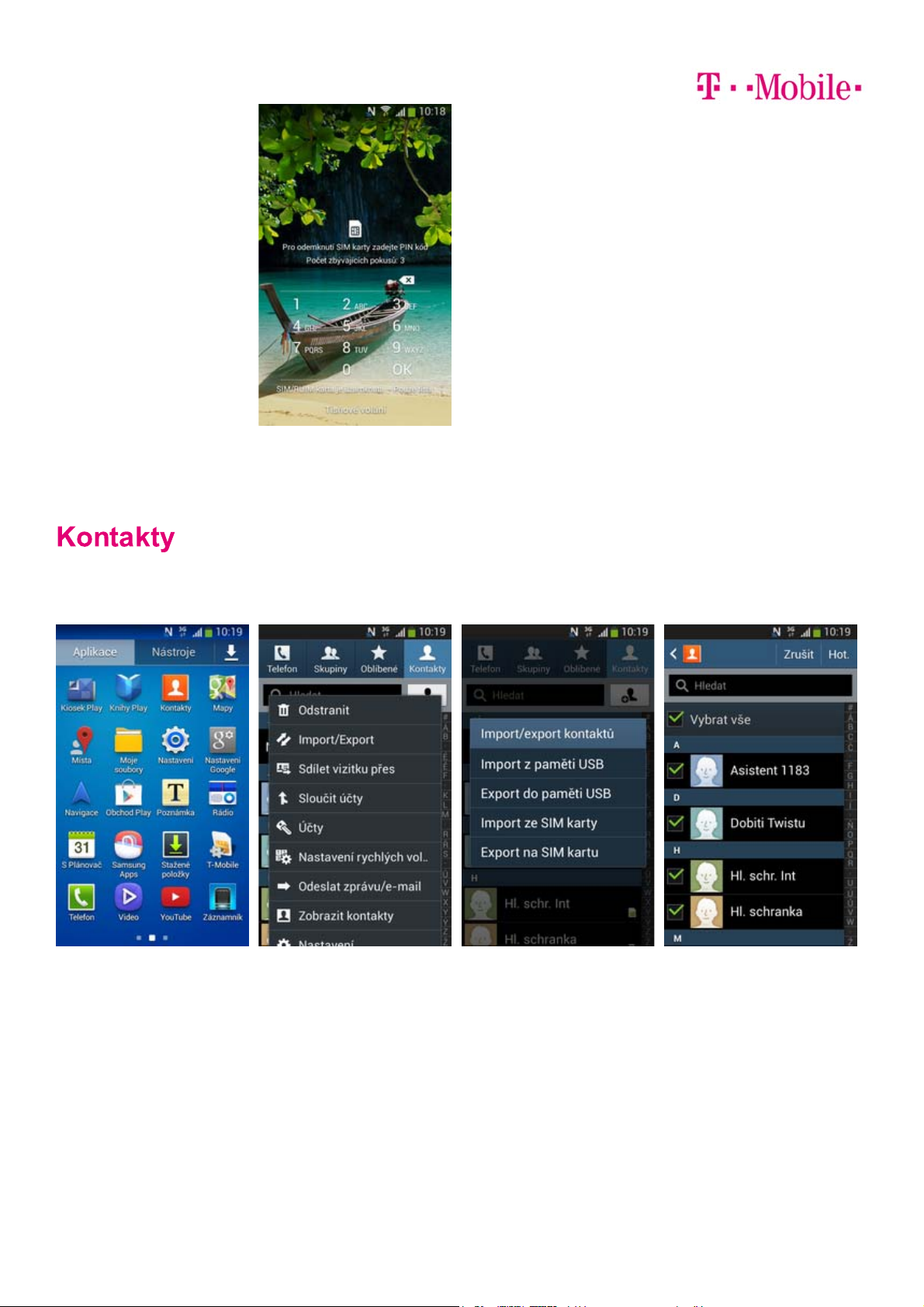
Zapnutí telefonu a PIN
Delším stisknutím
1.
tlačítka Zapnout/Vypnout
se rozsvítí displej.
2.
Poté zadáte váš PIN a je
to.
Kopírování ze SIM karty do telefonu
V menu kliknete na
1.
Kontakty.
Stisknete
2.
tlačítko Možnosti a
zvolíte Import/Export.
Vyberete možnost
3.
Import ze SIM karty.
Nyní stačí zaškrtat
4.
kontakty, které chcete ze
SIM karty do telefonu
přesunout. Klepnutím na
tlačítko Hot. celou akci
dokončíte.
3
Page 4
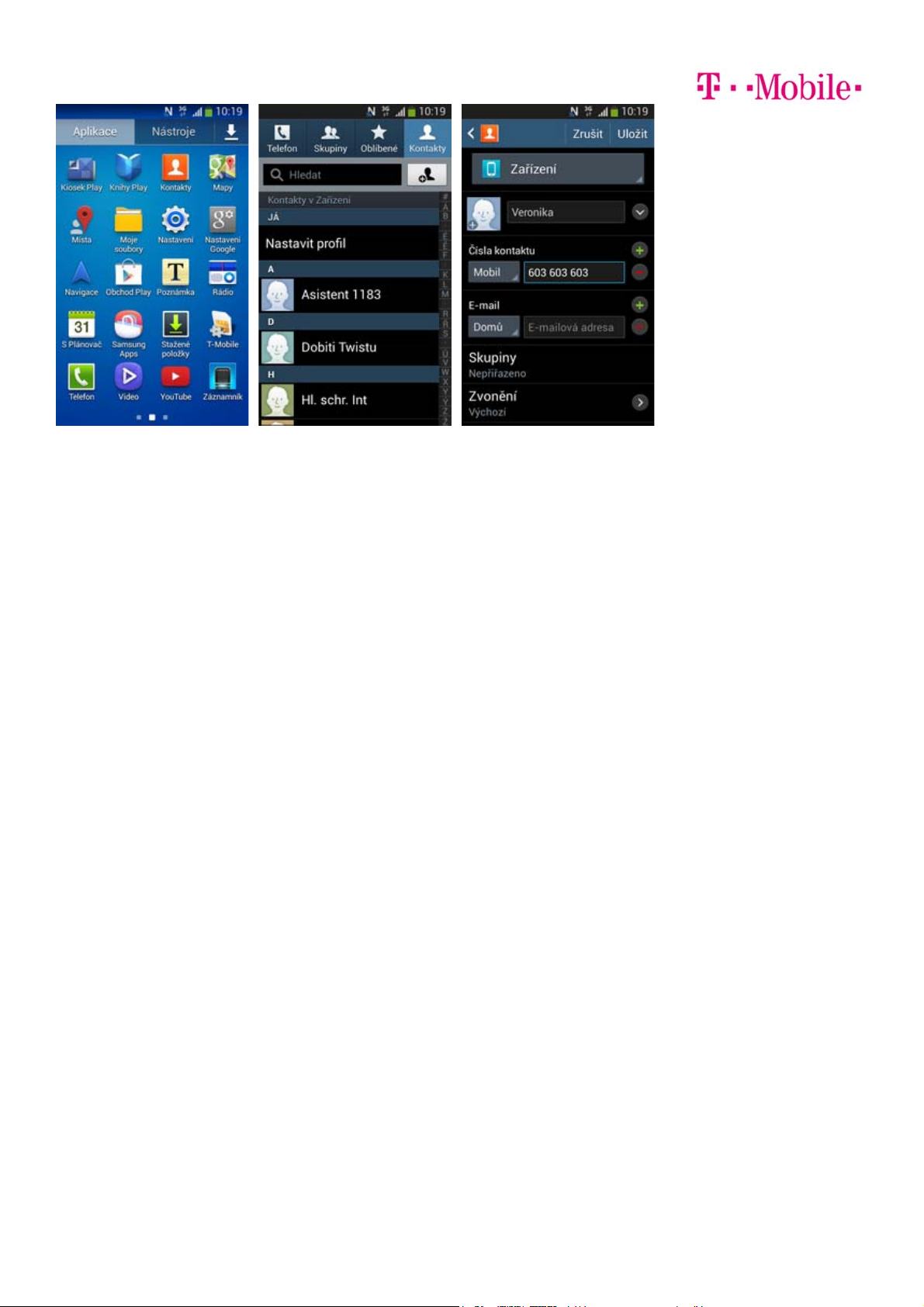
Založení nového kontaktu
Klepnete na
1.
ikonu Kontakty.
Poté na obrazovce
2.
stisknete tlačítko +.
Dále stačí vyplnit
3.
potřebné údaje jako je
telefonní číslo, jméno.
Celou akci dokončíte
stisknutím tlačítka Uložit.
4
Page 5

Upravení kontaktu včetně fotky
Zvolíte ikonu Kontakty.
1.
Stisknutím ikony foťáku
5.
pořídíte fotku.
Vyberete kontakt, který
2.
chcete upravit.
Pořízenou fotku uložíte
6.
potvrzením tl. Uložit.
Poté kliknete na siluetu
3.
postavy.
Poté obrázek oříznete
7.
tažením za strany
modrého čtverce. Celou
akci dokončíte
stisknutím tlačítka Hot.
Zvolíte volbu
4.
Fotografovat.
A je to!
8.
5
Page 6
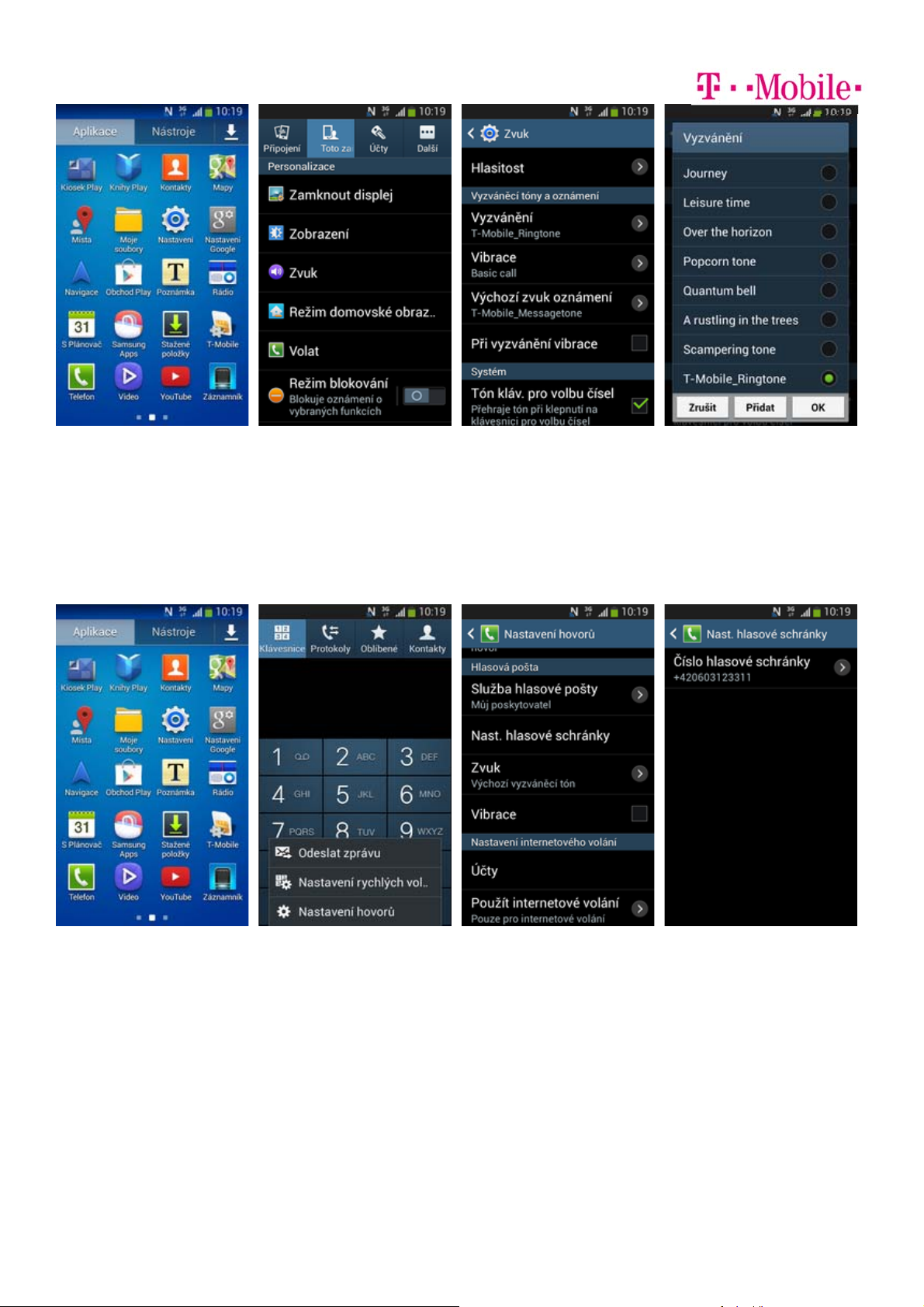
Nastavení vyzvánění
V menu
1.
vyberete Nastavení.
V oddílu Zařízení
2.
kliknete na položku
Zvuk.
Číslo hlasové schránky
Klepnete na
3.
možnost Vyzvánění.
Dále jen zvolíte melodii.
4.
Vše uložíte stisknutím
tlačítka OK a je vše
hotovo! :)
Klepnete na
1.
ikonu Telefon.
Zmáčknete tlačítko
2.
Možnosti a
vyberete Nastavení
hovorů.
Zvolíte možnost Nast.
3.
hlasové schránky.
6
V případě, že se číslo
4.
Hlasové schránky liší,
lze jej ručně přepsat.
Page 7

Nastavení hlasitosti hovoru
Nastavovat hlasitost lze
1.
jen v průběhu hovoru.
Hlasitost regulujete
2.
pomocí postranních
tlačítek telefonu.
Zobrazení klávesnice při volání
V průběhu hovoru pro
1.
zobrazení klávesnice
stisknete
ikonu Klávesnice.
Klávesnici opět
2.
schováme stisknutím
tlačítka Skrýt. A je to
hotové! :)
7
Page 8
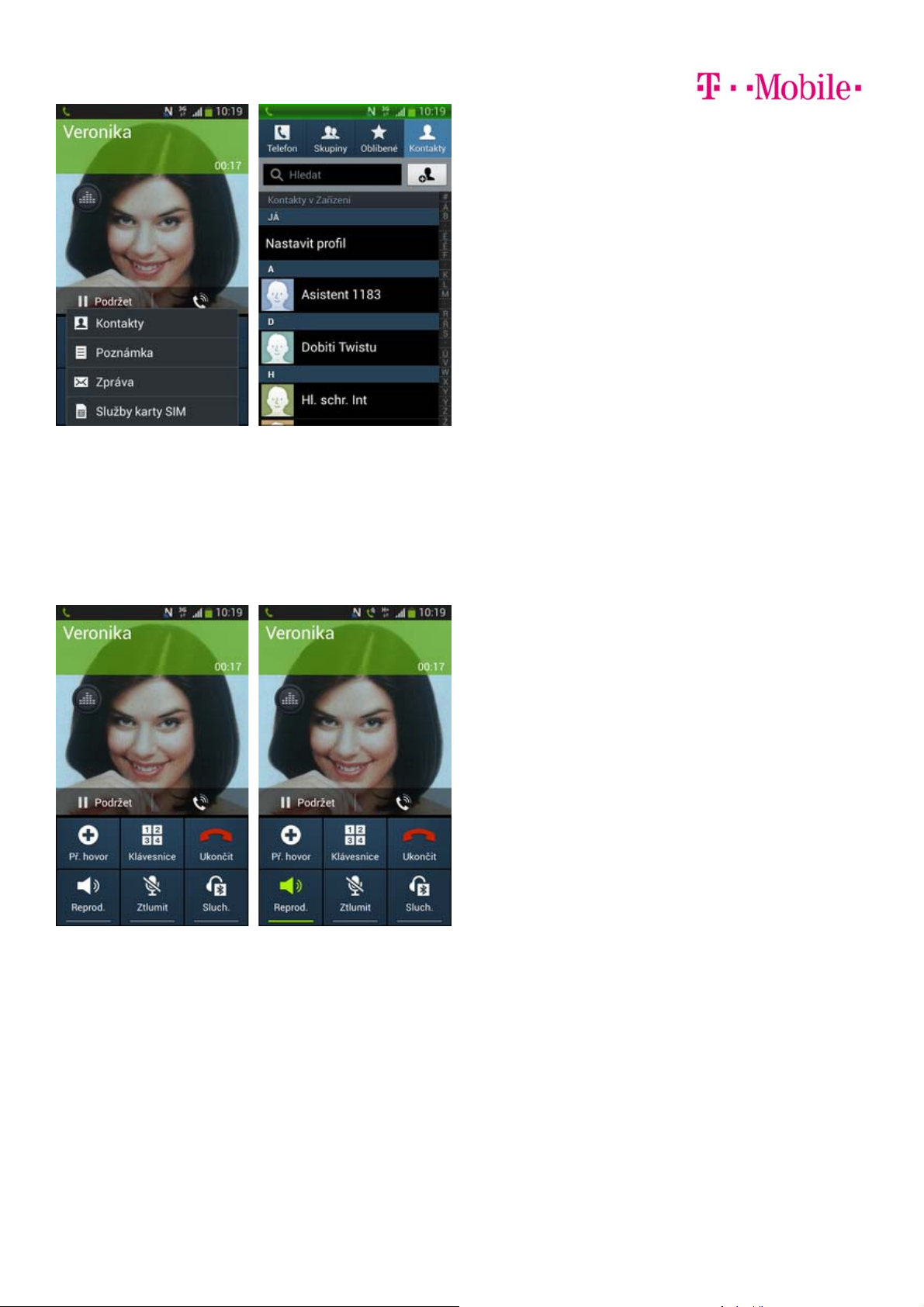
Zobrazení kontaktů při volání
V průběhu hovoru
1.
zmáčknete tlačítko
Možnosti a vyberete
Kontakty.
Hlasitý hovor
A je to! :)
2.
V průběhu hovoru
1.
vyberete
možnost Reprod.
A je to hotové! :)
2.
8
Page 9
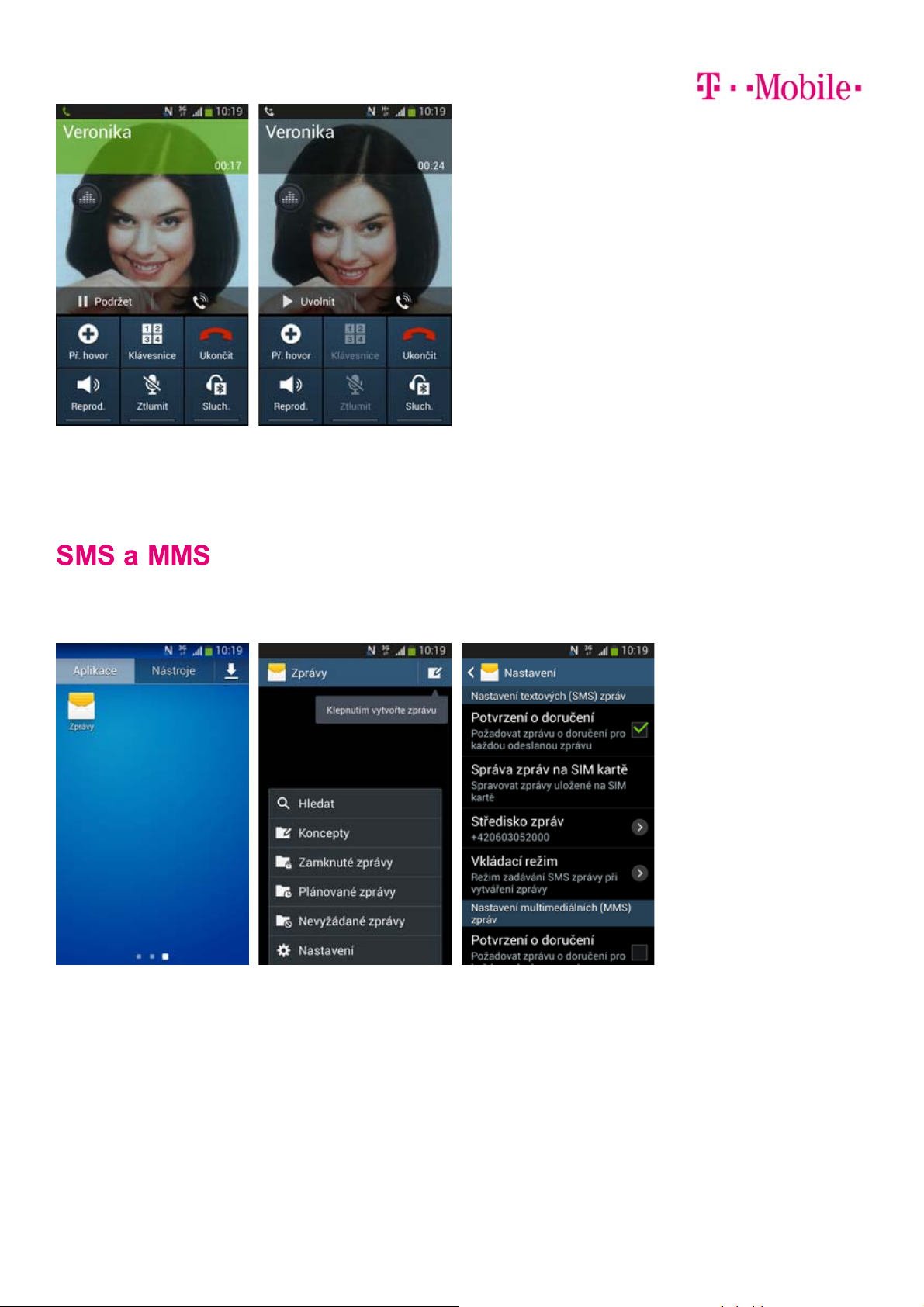
Čekání na lince
V průběhu telefonování
1.
stisknete tlačítko
Podržet.
Pro pokračování v
2.
hovoru klepnete na
Uvolnit.
Upozornění o doručení SMS
V menu klepnete na
1.
ikonu Zprávy.
Stisknete
2.
tlačítko Možnosti a
vyberete
položku Nastavení.
Nakonec zaškrtnete
3.
políčko v řádku
Potvrzení o doručení.
9
Page 10

Nastavení tónů
V menu klepnete na
1.
ikonu Zprávy.
Stisknete
2.
tlačítko Možnosti a
vyberete
položku Nastavení.
Dále kliknete na řádek s
3.
názvem Vybrat
vyzváněcí tón.
Nakonec vyberete jednu
4.
z melodíí a je to hotové!
:)
10
Page 11

Nastavení MMS
V menu klepnete na
1.
ikonu Nastavení.
Stisknete tlačítko
5.
Možnosti a zvolíte Nový
název přístupov..
Poté ťuknete na
2.
položku Další sítě.
Údaje vyplníte podle
6.
následujících obrazovek
a do pole Uživatelské
jméno a Heslo napíšete
''mms''.
Kliknete na Mobilní sítě.
3.
Posledních pár řádků...
7.
Poté klepnete na
4.
řádek Názvy
přístupových bodů.
Už jsme skoro u konce.
8.
:)
11
Page 12

Nastavení střediska zpráv
Klepnete na
1.
ikonu Zprávy.
Stisknete
2.
tlačítko Možnosti a
zvolíte
položku Nastavení.
V případě, že se číslo
3.
střediska zpráv liší od
zobrazeného na
obrázku, stačí jej ručně
přepsat poklepáním na
řádek Středisko zpráv.
12
Page 13

Změna pozadí displeje
Stisknete
1.
tlačítko Možnosti a
vyberete Nastavit
pozadí.
A je to! :)
5.
Kliknete např. na
2.
řádek Domovská
obrazovka.
Dále zvolíte možnost
3.
Pozadí.
Nyní si stačí jen vybrat.
4.
Celou akci uložíte
stisknutím
tlačítka Nastavit pozadí.
13
Page 14

Přidání ikon na plochu
Z menu vyberete
1.
aplikaci, kterou chcete
mít k dispozici na úvodní
obrazovce. Pár vteřin na
ni podržíte prst.
Telefon vás po chvíli
2.
přenese na úvodní
obrazovku. Tažením
ikonu přemístíte na
libovolné místo.
Zapnutí / Vypnutí Bluetooth
Celou akci dokončíte
3.
tím, že přestanete držet
prst na ikoně.
V menu
1.
vyberete Nastavení.
Posunete posuvník v
2.
řádku Bluetooth směrem
doprava.
3.
14
A je to! :)
Page 15

Bluetooth - spárování přístrojů
V menu
1.
vyberete Nastavení.
Pro tuto akci je nutné mít
2.
zapnuté Bluetooth. Poté
klepnete na řádek s
názvem Bluetooth.
Tele f o n začne
3.
automaticky vyhledávat
okolní zařízení.
Klepnutím na vybraný
přístroj odešlete
požadavek pro
spárování.
Nakonec musí oba
4.
přístroje akceptovat
požadavek pro párování
klepnutím na
tlačítko OK.
A to je vše!
5.
15
Page 16

Bluetooth - odesílání obrázků
V menu kliknete na
1.
ikonu Galerie.
Budík
Kliknete na obrázek,
2.
který chcete odeslat.
Poté kliknete na tlačítko
Sdílet.
Nyní vyberete možnost
3.
Bluetooth.
Váš telefon začne
4.
vyhledávat okolní
zařízení se zapnutým
Bluetooth. Poklepáním
na jedno z nich zahájíte
odesílání obrázku.
V menu vyberete
1.
ikonu Hodiny.
Klepnete na Vytvořit
2.
upozornění.
Nastavíte čas buzení a
3.
dny kdy chcete, aby
budík zvonil. Vše
potvrdíte klepnutím na
ikonu Uložit.
16
Page 17

Pevná volba
V menu kliknete na ikonu
1.
Telefon.
Kliknete na Zapnout
5.
pevnou volbu.
Stisknete tlačítko
2.
Možnosti a vyberete
Nastavení hovorů.
Nakonec zadáte PIN2 a
6.
je to hotové! :)
Ťuknete na Další
3.
nastavení.
Zvolíte řádek s názvem
4.
Čísla pevné volby.
17
Page 18

Nastav. kontaktů v seznamu pevné volby
V menu kliknete na
1.
Telefon.
Zvolíte Seznam čísel
5.
pevné volby.
Stisknete tlačítko
2.
Možnosti a zvolíte
Nastavení hovorů.
Stisknete tlačítko
6.
Možnosti a vyberete
Přidat kontakt.
Klepnete na Další
3.
nastavení.
Nakonec kliknete na
7.
Uložit a je to! :)
Kliknete na řádek Čísla
4.
pevné volby.
18
Page 19

Identifikace volajícího (CLIP/CLIR)
V menu kliknete na ikonu
1.
Telefon.
Nakonec vyberete jednu
5.
z možností.
Doporučujeme vybrat
Výchozí síť.
Stisknete tlačítko
2.
Možnosti a zvolíte
Nastavení hovorů.
Ťuknete na Další
3.
nastavení.
Kliknete na řádek ID
4.
volajícího.
19
Page 20

Reset přístroje do továrního nastavení
V menu kliknete na ikonu
1.
Nastavení.
Nakonec stisknete
5.
tlačítko Odstranit vše.
Klepnete na
2.
položku Záloha a
obnovení.
Ťuknete na řádek
3.
Obnovit tovární data.
Kliknete na Resetovat
4.
zařízení.
20
Page 21

Zamknutí a odemknutí telefonu
V menu
1.
vyberete Nastavení.
Dále stačí dvakrát za
5.
sebou nakreslit znak,
který bude fungovat jako
zámek pro váš displej a
ťuknete na tl.
Pokračovat.
Poté zvolíte položku
2.
Zamknout displej.
Pro dokončení nového
6.
nastavení si vytvoříte
záložní PIN kód, který
použijete v případě, že
znak zapomenete.
Klepnete na Zámek
3.
displeje.
Vyberete položku Znak.
4.
21
Page 22

Zapnutí PIN kódu
V menu klepnete
1.
na Nastavení.
Nakonec zadáte PIN kód
5.
k vaší SIM kartě a je to!
:)
Poté ťuknete na položku
2.
Zabezpečení.
Nyní zvolíte řádek s
3.
názvem Nastavte
zámek SIM karty.
Dále zatrhnete příslušné
4.
pole.
22
Page 23

Změna PIN kódu
V menu klepnete
1.
na Nastavení.
Nakonec zadáte starý a
5.
poté i nový PIN.
Poté kliknete na
2.
Zabezpečení.
Nyní zvolíte řádek s
3.
názvem Nastavte
zámek SIM karty.
Dále zvolíte Změnit PIN
4.
kód SIM karty.
23
Page 24

Nastavení internetu v ČR
V menu klepnete
1.
na Nastavení.
Stisknete tlačítko
5.
Možnosti a poté Nový
název přístupového.
Poté kliknete na Další
2.
sítě.
Údaje vyplníte podle
6.
následujících obrazovek
a do pole Uživatelské
jméno a Heslo napíšete
''gprs''.
Dále ťuknete na Mobilní
3.
sítě.
Už jsme skoro u konce.
7.
Zatrhnete Mobilní data a
4.
poté kliknete na řádek
Názvy přístupových
bodů.
Posledních pár řádků...
8.
24
Page 25

Nastavení internetu v zahraničí
V menu zvolíte
1.
ikonu Nastavení.
Poté vyberete položku
2.
Další sítě.
Dále kliknete na Mobilní
3.
sítě.
Nakonec zaškrtnete
4.
příslušné pole Datový
roaming.
25
Page 26

Přihlášení a odhlášení Wi-Fi sítě
V menu
1.
vyberte Nastavení.
V případě, že je Wi-Fi
5.
uzamčená je třeba zadat
heslo. Nakonec klepnete
na tlačítko Připojit.
Zapnete Wi-Fi
2.
posunutím posuvníku
směrem doprava.
Nyní klepnete na řádek s
3.
názvem Wi-Fi.
Vyberete libovolnou
4.
Wi-Fi ve vašem okolí.
26
Page 27

Zapnutí / Vypnutí přístupového bodu
V menu
1.
vyberete Nastavení.
V momentě kdy
5.
posuvník zezelená,
poklepete na
řádek Přenosný aktivní
bod Wi-Fi.
Kliknete na Další sítě.
2.
Po stisknutí tl.
6.
Konfigurovat si můžete
přenastavit některé
údaje.
Ťuknete na položku
3.
Sdílení přip. a př. akt.
bod.
Upravené nastavení
7.
uložíte klepnutím na
tlačítko Uložit.
Pro zapnutí HOTSPOTU
4.
stačí posunout posuvník
doprava u položky
Přenosný aktivní bod
Wi-Fi.
27
Page 28

Nastavení e-mailu
V menu kliknete na
1.
ikonu E-mail.
Klepnutím na
5.
tlačítko Další budete
pokračovat v nastavení
Zadáte vaši E-mailovou
2.
adresu a heslo. Dále
poklepete na
tlačítko Ruční nast.
Do pole Server SMTP
6.
opíšete zobrazený údaj
z obrázku displeje. Poté
pokračujete stisknutím tl.
Další.
Zde vyberete Účet
3.
POP3.
Toto nas tavení je
7.
volitelné. Pokračujete
stisknutím tlačítka Další.
Vyplníte potřebné údaje.
4.
Název serveru POP3 se
liší dle poskytovatele
služby.
Nyní pojmenujete
8.
libovolně účet. Celou
akci dokončíte
stisknutím
tlačítka Hotovo.
28
Page 29

Založení účtu v Google Play
Klepnete na
1.
ikonu Obchod Play.
Vytvoříte si E-mailový
2.
účet od Google
stisknutím tlačítka Nový.
Dále zadáte vaše Jméno
3.
a Příjmení.
Vymyslíte si libovolnou
4.
e-mailovou adresu. Dále
postupujete podle
pokynů průvodce.
29
Page 30

Vyhledání a stažení aplikace
Klepnete na
1.
ikonu Obchod Play.
Poté přijmete podmínky
5.
aplikace klepnutím na
tlačítko Přijmout.
Stisknete lupu v pravém
2.
horním rohu obrazovky.
Po dokončení instalace
6.
programu do vašeho
telefonu můžete
aplikaci Otevřít, nebo ji
rovnou Odinstalovat. A
je to!
Poté zadáte název
3.
hledané aplikace a
vyberete ze seznamu
požadovanou aplikaci.
Stisknutím
4.
tlačítka Instalovat,
spustíte instalaci do
vašeho telefonu.
30
